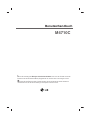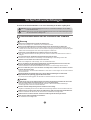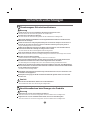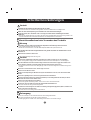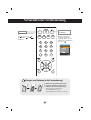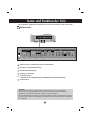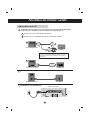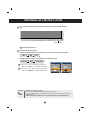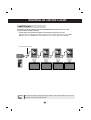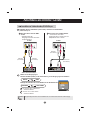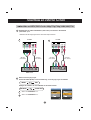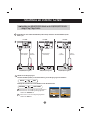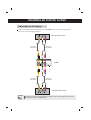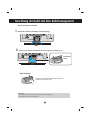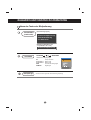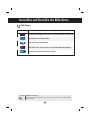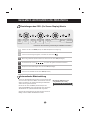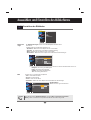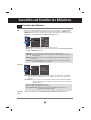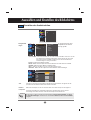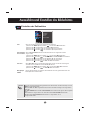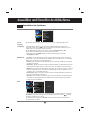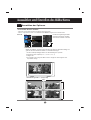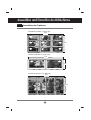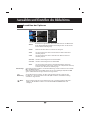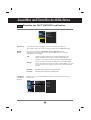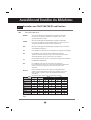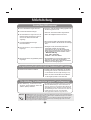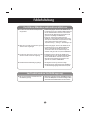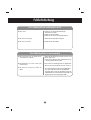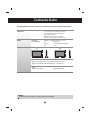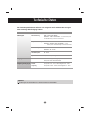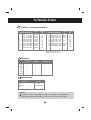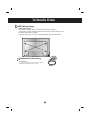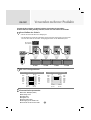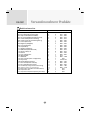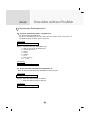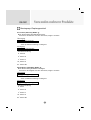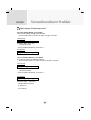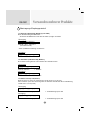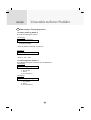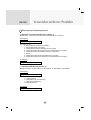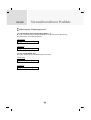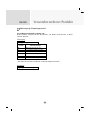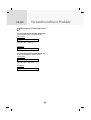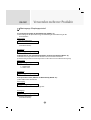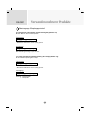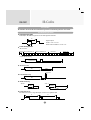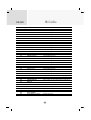LG M4710C-BAT Benutzerhandbuch
- Kategorie
- Fernseher
- Typ
- Benutzerhandbuch
Dieses Handbuch eignet sich auch für

Lesen Sie unbedingt die Wichtigen Sicherheitsmaßnahmen, bevor Sie das Produkt verwenden.
Bewahren Sie das Benutzerhandbuch (CD) griffbereit auf, falls Sie etwas nachschlagen müssen.
Beachten Sie das Etikett auf dem Produkt und teilen Sie Ihrem Händler die darauf enthaltenen
Informationen mit, falls Sie Serviceleistungen in Anspruch nehmen möchten.
M4710C
Benutzerhandbuch

1
Sicherheitsvorkehrungen
Lesen Sie diese Sicherheitsmaßnahmen vor der ersten Verwendung des Produkts sorgfältig durch.
Vorsichtsmaßnahmen bei der Installation des Produkts
Wenn Sie eine zur Vorsicht mahnende Meldung ignorieren, kann es zu leichten Verletzungen kommen
oder das Produkt kann beschädigt werden.
Wenn Sie eine Warnmeldung ignorieren, kann es zu ernsthaften Verletzungen oder zu Unfällen
und Todesfällen kommen.
Halten Sie sich von Wärmequellen wie elektrischen Heizungen fern.
- Es kann zu Stromschlägen, Feuer, Fehlfunktionen oder Deformationen kommen.
Halten Sie das feuchtigkeitsabweisende Verpackungsmaterial oder die Vinylverpackung von Kindern fern.
- Feuchtigkeitsabweisendes Material ist bei Verschlucken schädlich. Führen Sie bei versehentlichem Verschlucken bei der
betroffenen Person ein Erbrechen herbei und suchen Sie mit ihr das nächstgelegene Krankenhaus auf. Vinylverpackung kann
darüber hinaus zu Erstickung führen. Halten Sie die Verpackung daher von Kindern fern.
Stellen Sie keine schweren Objekte auf das Produkt und setzen Sie sich nicht darauf.
- Wenn das Produkt zusammenbricht oder fallen gelassen wird, könnten Sie verletzt werden. Kinder müssen besonders vor-
sichtig sein.
Lassen Sie die Strom- bzw. Signalkabel nicht unbeaufsichtigt auf dem Boden liegen.
-
Passanten können stolpern, wodurch es zu Stromschlägen, Feuer, Produktstörungen oder Verletzungen kommen kann.
Installieren Sie das Produkt an einem sauberen und trockenen Ort.
- Staub oder Feuchtigkeit kann zu Stromschlägen, Feuer oder Produktschäden führen.
Wenn es nach Rauch riecht, andere Gerüche wahrzunehmen oder merkwürdige Geräusche zu hören sind, unter-
brechen Sie die Stromversorgung und kontaktieren Sie den Service.
-
Wenn Sie weiterarbeiten, ohne die erforderlichen Maßnahmen zu treffen, kann es zu Stromschlägen oder Feuer kommen.
Wenn das Produkt fallen gelassen oder das Gehäuse beschädigt wurde, schalten Sie das Produkt aus und unter-
brechen Sie die Stromversorgung.
-
Wenn Sie weiterarbeiten, ohne die erforderlichen Maßnahmen zu treffen, kann es zu Stromschlägen oder Feuer kommen. Wenden
Sie sich an den Service.
Keine Gegenstände auf das Gerät fallen lassen oder das Gerät Erschütterungen aussetzen. Keine
Gegenstände wie z. B. Spielzeuge gegen den Bildschirm werfen.
-
Ansonsten besteht Verletzungsgefahr oder die Gefahr von Schäden am Gerät oder am Bildschirm.
Vergewissern Sie sich, dass die Lüftungsöffnung des Produkts nicht blockiert ist. Installieren Sie das Produkt
so, dass ausreichend Platz vorhanden ist (weiter als 10 cm von der Wand entfernt).
- Wenn das Produkt zu nahe an einer Wand aufgestellt wird, kann es durch die interne Wärmeentwicklung zu
Verformungen kommen oder ein Feuer kann ausbrechen.
Blockieren Sie keine Lüftungsöffnungen durch Tischdecken oder Vorhänge.
- Aufgrund von Überhitzung im Inneren des Produkts können Verformungen auftreten oder ein Feuer kann ausbrechen.
Installieren Sie das Produkt auf einer ebenen und stabilen Fläche, damit das Produkt nicht herunterfallen kann.
- Falls das Produkt zu Boden fällt, könnten Sie verletzt oder das Produkt könnte beschädigt werden.
Installieren Sie das Produkt an einem Ort, an dem keine elektromagnetischen Störungen auftreten.
Setzen Sie das Produkt nicht direktem Sonnenlicht aus.
- Das Produkt könnte beschädigt werden.
Warnung
Warnung
Vorsicht
Vorsicht

2
Sicherheitsvorkehrungen
Strombezogene Sicherheitsmaßnahmen
Vergewissern Sie sich, dass das Stromkabel an den Erdungsstrom angeschlossen ist.
- Ansonsten könnten Sie einen Stromschlag erleiden oder verletzt werden.
Verwenden Sie nur die zugelassene Spannung.
- Ansonsten könnten Sie einen Stromschlag erleiden oder das Produkt könnte beschädigt werden.
Während eines Gewitters das Netzkabel sowie das Signalkabel niemals berühren. Es besteht eine hohe
Gefahr eines Stromschlages.
Schließen Sie nicht mehrere Verlängerungskabel, Elektrogeräte oder elektrische Heizungen an eine Steckdose an.
Verwenden Sie eine geerdete Steckerleiste, die für die ausschließliche Verwendung am Computer gedacht ist.
- Wegen Überhitzung könnte ein Feuer entstehen.
Berühren Sie den Netzstecker nicht mit nassen Händen. Falls der Kontakt nass oder mit Staub bedeckt ist,
trocknen Sie den Netzstecker vollständig oder reinigen Sie ihn von Staub.
- Ansonsten könnten Sie durch Restfeuchtigkeit einen Stromschlag erleiden.
Ziehen Sie den Netzstecker, falls das Produkt für längere Zeit nicht verwendet wird.
-
Staubschichten können Brände verursachen; beschädigte Isolierungen können zu Stromlecks, Stromschlägen oder Feuer führen.
Befestigen Sie das Stromkabel vollständig.
- Falls das Stromkabel nicht vollständig befestigt ist, könnte ein Feuer ausbrechen.
Wenn Sie das Stromkabel herausziehen möchten, ziehen Sie am Stecker, nicht am Kabel. Knicken Sie das
Stromkabel nicht und stellen Sie auch keine schweren Gegenstände auf das Stromkabel.
- Die Stromleitung könnte beschädigt werden, was zu einem elektrischen Schlag oder Brand führen könnte.
Berühren Sie das eine Ende des Stromkabels nicht mit einem metallischen Leiter (z. B. einem Metallstäbchen),
wenn das andere Ende noch mit dem Stromnetz verbunden ist. Außerdem sollten Sie das Stromkabel unmittel-
bar nach dem Einstecken nicht berühren.
- Sie könnten einen Stromschlag erleiden.
Das Netzkabel wird hauptsächlich zur Unterbrechung verwendet. Stellen Sie sicher, dass die Steckdose nach
der Installation leicht zugänglich ist.
Die Hauptstromversorgung des Gerätes wird über den Netzstecker getrennt. Dieser muss stets leicht
erreichbar sein.
Ziehen Sie nicht den Netzstecker, während das Produkt in Betrieb ist.
- Das Produkt könnte durch einen Stromschlag beschädigt werden.
Warnung
Vorsicht
Vorsichtsmaßnahme beim Bewegen des Produkts
Warnung
Vergewissern Sie sich, dass das Produkt ausgeschaltet ist.
- Ansonsten könnten Sie einen Stromschlag erleiden oder das Produkt könnte beschädigt werden.
Vergewissern Sie sich, dass alle Kabel entfernt wurden, bevor das Produkt bewegt wird.
- Ansonsten könnten Sie einen Stromschlag erleiden oder das Produkt könnte beschädigt werden.

3
Sicherheitsvorkehrungen
Vorsicht
Vorsichtsmaßnahme beim Verwenden des Produkts
Warnung
Stellen Sie keine entflammbaren Substanzen in die Nähe des Produkts und lagern Sie sie nicht in der Nähe.
- Durch unsachgemäßen Umgang mit den entflammbaren Substanzen besteht erhöhte Explosions- oder Brandgefahr.
Wenn Sie die Oberfläche der braunschen Röhre reinigen, unterbrechen Sie die Stromversorgung und verwenden Sie ein
weiches Stofftuch, um Kratzer zu vermeiden. Reinigen Sie das Gerät nicht mit einem feuchten Tuch.
- Das Wasser könnte in das Innere des Produkts gelangen, wodurch es zu Stromschlägen oder ernsthaften Störungen kom-
men kann.
Machen Sie von Zeit zu Zeit eine Pause, um Ihre Augen zu schonen.
Halten Sie das Produkt stets sauber.
Nehmen Sie zur Entspannung der Muskeln eine bequeme und natürliche Position ein, wenn Sie mit dem Produkt
arbeiten.
Machen Sie regelmäßige Pausen, wenn Sie lange Zeit mit einem Produkt arbeiten.
Drücken Sie nicht mit der Hand oder scharfen Gegenständen (z. B. einem Nagel, Bleistift oder Füller) fest auf den
Bildschirm und machen Sie keine Kratzer darauf.
Halten Sie den nötigen Abstand vom Produkt ein.
- Ihr Sehvermögen kann beeinträchtigt werden, wenn Sie sich zu nahe an dem Produkt befinden.
Stellen Sie die passende Auflösung und die Uhr gemäß dem Benutzerhandbuch ein.
- Ansonsten kann Ihr Sehvermögen beeinträchtigt werden.
Verwenden Sie für das Reinigen des Produkts ausschließlich genehmigte Reinigungsmittel. (Benzol, Verdünner oder
Alkohol sollte nicht verwendet werden.)
- Ansonsten kann es zu Verformungen des Produkts kommen.
Die Fluoreszenzlampe in diesem Gerät enthält eine kleine Menge Quecksilber.
Entsorgen Sie das Gerät nicht mit dem normalen Hausmüll.
Die Entsorgung dieses Produkts muss im Einklang mit den örtlichen Vorschriften erfolgen.
Vorsicht
Vermeiden Sie Erschütterungen beim Bewegen des Produkts.
- Ansonsten könnten Sie einen Stromschlag erleiden oder das Produkt könnte beschädigt werden.
Heben Sie die Produktverpackung auf. Verwenden Sie sie bei eventuellen Umzügen.
Achten Sie darauf, dass der Monitor nach vorne zeigt, und halten Sie ihn zum Bewegen mit beiden
Händen fest.
- Wenn Sie das Produkt fallen lassen, könnten Sie durch das beschädigte Gerät einen Stromschlag erleiden oder
es könnte ein Brand verursacht werden. Wenden Sie sich für Reparaturen an den Service.
Demontieren Sie das Produkt nicht und führen Sie Reparaturen und Änderungen nicht selbst durch.
- Feuer und Stromschläge können die Folge sein.
- Wenden Sie sich an den Service, wenn das Gerät überprüft, kalibriert oder repariert werden soll.
Falls der Bildschirm über einen längeren Zeitraum nicht genutzt wird, ziehen Sie den Netzstecker von der
Steckdose ab.
Halten Sie das Produkt von Wasser fern.
- Feuer und Stromschläge können die Folge sein.
Entsorgung

4
Verwenden der Fernbedienung
Bezeichnung der Tasten auf der Fernbedienung
1 2 3
4 5 6
7 8
0
9
*
•
AV-Taste
•
Taste für die automatische Ausschaltfunktion
Beim Ansehen von AV/RGB/HDMI/
Component1/ Component2
Das Produkt schaltet sich nach einer bes-
timmten Zeit automatisch aus. Drücken
Sie zur Auswahl der gewünschten Zeit
wiederholt auf diese Taste.
• PSM-Taste
Passt das Bild automatisch an.
Drücken Sie mehrmals auf diese Taste, um
das gewünscht Format einzustellen.
•
Menü-Taste
• Bestätigungstaste
• Lautstärke -Tasten
• Mute-Taste
Über diese Tasten wird keine bes-
timmte Funktion ausgeführt.
Nach oben-/unten-
Tasten
• ARC-Taste
Auswahl des Bildformats
• Auto-Taste
Automatische Anpassungsfunktion
(nur für das analoge Signal)
•
Taste „Beenden“
Über diese Tasten wird keine bes-
timmte Funktion ausgeführt.
Über diese Tasten wird keine bes-
timmte Funktion ausgeführt.
Über diese Tasten wird keine
bestimmte Funktion ausgeführt.
• Ein/Aus-Taste
•
Taste zur Auswahl des Eingangs
(siehe nächste Seite)

5
Verwenden der Fernbedienung
1 2 3
4 5 6
7 8
0
9
*
Wenn Sie die Taste einmal
drücken, wird folgendes
Eingangssignalfenster
angezeigt. Wählen Sie den
gewünschten Signaltyp über
die Taste .
•
Taste zur Auswahl
des Eingangs
Quelle
•
AV-Taste
AV Component1
Component2 RGB
HDMI/DVI
AV drücken, wird sie geändert
zu
1. Nehmen Sie die Batterieabdeckung ab.
2. Legen Sie die Batterien richtig ein (+/-).
3. Schließen Sie die Batterieabdeckung.
• Entsorgen Sie leere Batterien in
Recyclingbehältern, um eine
Verschmutzung der Umwelt zu vermeiden.
Einlegen von Batterien in die Fernbedienung

6
Name und Funktion der Teile
Rückansicht
Stromanschluss: Schließen Sie hier das Stromkabel an.
Anschluss für Kabelfernbedienung
Serielle RS-232C-Eingänge
Eingänge für PC-Signal
PC-Sound-Buchse:
: Verbinden Sie das Audiokabel mit der *LINE OUT-Buchse der PC-Soundkarte.
AV-Anschlüsse
*LINE OUT
Ein Anschluss für Lautsprecher mit integriertem Verstärker. Stellen Sie sicher, dass Sie den
Anschlussstecker der PC-Soundkarte vor dem Anschluss prüfen. Wenn der Audio Out der PC-
Soundkarte nur einen Speaker Out besitzt, verringern Sie die PC-Lautstärke.
Wenn der Audio Out der PC-Soundkarte sowohl Speaker Out als auch Line Out unterstützt, konvertieren
Sie mittels Jumper der Karte des Programms zu Line Out. (Informationen hierzu finden Sie im Handbuch
der Soundkarte.)
* Das im Handbuch abgebildete Produkt könnte sich von dem tatsächlichen Produkt unterscheiden.
OUT
IN
VIDEO
L-AUDIO-R
VIDEO
YP
B
P
R
RGB IN
RGB OUT
HDMI/DVI IN
L-AUDIO-R
COMPONENT IN
AV
OUT
AV IN
REMOTE
CONTROL IN
RS-232C
(CONTROL&
SERVICE)
1
2
AUDIO
(RGB/DVI)
S-VIDEO
OUT
IN
VIDEO
L-AUDIO-R
VIDEO
YP
B
P
R
RGB IN
RGB OUT
HDMI/DVI IN
L-AUDIO-R
COMPONENT IN
AV
OUT
AV IN
REMOTE
CONTROL IN
RS-232C
(CONTROL&
SERVICE)
1
2
AUDIO
(RGB/DVI)
S-VIDEO

7
Vergewissern Sie sich zunächst, dass der Computer, das Produkt und die Peripheriegeräte
ausgeschaltet sind. Schließen Sie dann das Kabel für das Eingangssignal an.
Beim Anschluss des D-Sub-Signaleingangskabels
Beim Anschluss des HMDI-DVI-Signaleingangskabels(nicht enthalten)
Rückseite des Produkts
Macintosh-Adapter (nicht enthalten)
Verwenden Sie den Standard-Macintosh-Adapter, da der auf dem
Markt erhältliche Adapter nicht kompatibel ist (unterschiedliches
Signalsystem).
Anschluss an externe Geräte
B
A
Anschluss an den PC
RGB IN
HDMI/DVI IN
Rückseite des Produkts
Schließen Sie das Stromkabel an.
B
A
AUDIO
(RGB/DVI)
Rückseite des Produkts
Rückseite des Produkts
PC/
MAC
PC
PC
Schließen Sie das Audiokabel an.
PC
MAC
(nicht enthalten)
OUT
IN
VIDEO
L-AUDIO-R
VIDEO
YP
B
P
R
RGB IN
RGB OUT
HDMI/DVI IN
L-AUDIO-R
COMPONENT IN
AV
OUT
AV IN
REMOTE
CONTROL IN
RS-232C
(CONTROL&
SERVICE)
1
2
AUDIO
(RGB/DVI)
S-VIDEO

8
ON/OFF
AUTO/SET
SOURCE
Wählen Sie ein Eingangssignal.
Drücken Sie INPUT (Quelle) auf der Fernbedienung, um ein Eingangssignal auszuwählen.
Betätigen Sie wahlweise die Taste SOURCE auf der Geräterückseite.
•
Anschluss von zwei Computern
Schließen Sie die Signalkabel (HDMI-DVI) an die Computer an.
Drücken Sie INPUT (Quelle) auf der Fernbedienung, um den Computer auszuwählen, der ver-
wendet werden soll.
•
Schließen Sie die Computer direkt an eine geerdete Steckdose oder Steckerleiste an.
Hinweis
Schalten Sie das Gerät ein, indem Sie die Ein/Aus-Taste am Produkt drücken.
Schalten Sie den PC ein.
EIN/AUS-TASTE
2
1
Beim Anschluss eines D-Sub-Signaleingangskabels:
• Wählen Sie RGB aus: 15-Pin D-Sub-Analogsignal.
Beim Anschluss eines HDMI-DVI-Signaleingangskabels:
• Wählen Sie
HDMI/
DVI aus:
HDMI-DVI-
Digitalsignal.
B
A
Anschluss an externe Geräte
Quelle Quelle
INPUT SET
SOURCE
AUTO/SET

9
RGB IN
RGB OUT
RGB IN
RGB OUT
RGB IN
RGB OUT
RGB IN
RGB OUT
Verwenden Sie diese Funktion, wenn Sie ANALOGE RGB-Signale eines PCs auf dem
anderen Produkt anzeigen möchten.
Produkt 1
PC
•
Verwendung verschiedener Produkte, die aneinander angeschlossen sind
Schließen Sie ein Ende des Signaleingangskabels (15-Pin-D-Sub-Signalkabel) an den RGB
OUT.Anschluss von Produkt 1 an und schließen Sie das andere Ende an den RGB IN.
RGB-Signale
Produkt 2
Produkt 3
Produkt 4
15-Pin-D-SUB-Signalkabel
Anschluss an externe Geräte
Bei mehrfachen stufenweisen Eingangs/Ausgangsanschlüssen sollten verlustfreie Kabel verwendet werden.
Wir empfehlen den Einsatz von Signalverteilern.
Hinweis

10
L-AUDIO-R
VIDEO
AV
OUT
AV IN
S-VIDEO
L-AUDIO-R
VIDEO
AV
OUT
AV IN
S-VIDEO
Anschluss an externe Geräte
Bei Anschluss über ein BNC-Kabel
•
Wählen Sie AV aus.
Anschluss eines S-Video-Kabels
•
Wählen Sie AV aus.
B
A
Anschluss des S-Video-Kabels
•
Verwenden Sie den S-Video-
Eingangsanschluss, um Filme bei hoher
Bildqualität ansehen zu können.
Schließen Sie das Videokabel (siehe unten) und dann das Stromkabel
(siehe Seite 7) an.
B
Bei Anschluss über ein BNC-
Kabel
•
Schließen Sie den
Eingangsanschluss der Farbe
entsprechend an.
A
BNC-Kabel
(nicht enthalten)
Produkt
Videorekorder/DVD-Player
S-Video-Kabel
(nicht enthalten)
Quelle
Anschluss an Videorekorder/DVD-Player
Produkt
Audiokabel
(nicht enthalten)
Audiokabel
(nicht enthalten)
Videorekorder/DVD-Player
Bei gleichzeitigem Anschluss eines Koaxialkabels und eines S-Video-Kabels besitzt der S-Video-Eingang
Hinweis
Wählen Sie ein Eingangssignal.
Drücken Sie INPUT (Quelle) auf der Fernbedienung, um ein Eingangssignal auszuwählen.
Betätigen Sie wahlweise die Taste SOURCE auf der Geräterückseite.
INPUT SET
SOURCE
AUTO/SET

11
•
Wählen Sie COMPONENT 1 aus.
•
Wählen Sie COMPONENT 2 aus.
Schließen Sie das Video-/Audiokabel (siehe unten) und dann das Stromkabel
(siehe Seite 7) an.
•
Schließen Sie den Eingangsanschluss der Farbe entsprechend an.
Anschluss an HDTV/DVD-Geräte (480p/576p/720p/1080i/480i/576i)
Anschluss an externe Geräte
VIDEO
YP
B
P
R
L-AUDIO-R
COMPONENT IN
1
2
Produkt
VIDEO
YP
B
P
R
L-AUDIO-R
COMPONENT IN
1
2
B
A
Produkt
BNC-Kabel
(nicht enthalten)
Audiokabel
(nicht enthalten)
BNC-Kabel
(nicht enthalten)
Audiokabel
(nicht enthalten)
HDTV-Gerät
HDTV-Gerät
Quelle Quelle
B
A
Wählen Sie ein Eingangssignal.
Drücken Sie INPUT (Quelle) auf der Fernbedienung, um ein Eingangssignal auszuwählen.
Betätigen Sie wahlweise die Taste SOURCE auf der Geräterückseite.
INPUT SET
SOURCE
AUTO/SET

12
12
Anschluss an externe Geräte
Schließen Sie das Video-/Audiokabel (siehe unten) und dann das Stromkabel (siehe
Seite 7) an.
Anschluss eines HDMI/DVI/RGB- Kabels aus der VCR/DVD/SET-TOP-BOX
(480p/576p/720p/1080i)
RGB IN
RGB OUT
HDMI/DVI IN
AUDIO
(RGB/DVI)
RGB IN
RGB OUT
HDMI/DVI IN
AUDIO
(RGB/DVI)
RCA-PC-
Audiokabel
Produkt
VCR/DVD/Set-top Box
HDMI-Signalkabel
(nicht enthalten)
VCR/DVD/Set-top Box
Produkt
HDMI-Signalkabel
(nicht enthalten)
RGB IN
RGB OUT
HDMI/DVI IN
AUDIO
(RGB/DVI)
VCR/DVD/Set-top Box
Produkt
D-Sub-
Signalkabel
RCA-PC-
Audiokabel
B
A
Quelle Quelle
Beim Anschluss eines HDMI-DVI-Signaleingangskabels:
Beim Anschluss eines HDMI-Signaleingangskabels:
• Wählen Sie
HDMI/
DVI aus
Beim Anschluss eines D-Sub-Signaleingangskabels:
• Wählen Sie RGB aus
B
A
Wählen Sie ein Eingangssignal.
Drücken Sie INPUT (Quelle) auf der Fernbedienung, um ein Eingangssignal auszuwählen.
Betätigen Sie wahlweise die Taste SOURCE auf der Geräterückseite.
INPUT SET
SOURCE
AUTO/SET

13
13
L-AUDIO-R
VIDEO
AV
OUT
AV IN
S-VIDEO
Wenn Sie das Eingangssignal des Hauptbildschirms auf „AV (CVBS)“ setzen, können Sie das Signal, das Sie
sich ansehen, an den AV-Ausgang übertragen.
Produkt
Videorekorder/Fernseher
Anschluss an AV-Ausgänge
Videorekorder/Fernseher
Anschluss an externe Geräte
BNC-Kabel
(nicht enthalten)
Audiokabel
(nicht enthalten)
BNC-Kabel
(nicht enthalten)
Audiokabel
(nicht enthalten)
Bei mehrfachen stufenweisen Eingangs/Ausgangsanschlüssen sollten verlustfreie Kabel verwendet werden.
Wir empfehlen den Einsatz von Signalverteilern.
Hinweis

14
Anordnung der Kabel mit dem Kabelmanagement
OUT
IN
RGB OUT
AV
OUT
1
2
S-VIDEO
OUT
IN
YP
B
P
R
RGB OUT
AV
OUT
SERVICE)
1
2
S-VIDEO
Kabelmanag
ement
1.
2.
Ordnen Sie die Kabel in der Mitte an (siehe Abbildung).
Setzen Sie das Kabelmanagement in die dafür vorgesehene Vertiefung ein.
Halten Sie den Kabelstrang mit beiden Händen fest
und ziehen Sie ihn nach unten.
Warning
• Do not use the cable management as a handle for the Monitor.
• Do not press the cable management.
* Zum Entfernen.
* Gilt nur für Modelle mit Standfuß.

15
Auswählen und Einstellen des Bildschirms
Name der Tasten der Bildjustierung
• Berühren Sie den Ein/Aus-Sensor.
• Diese Anzeige leuchtet blau, wenn das Display im Normalzustand
arbeitet (Modus „Ein“). Befindet sich das Display im Standby-Modus
(Energiesparmodus), leuchtet diese Anzeige bernsteinfarben.
Power- (Ein/Aus) Taste
• Regeln Sie die Lautstärke.
• Verwenden Sie diese Taste, um das OSD- (On Screen Display) Menü
ein-/auszublenden.
MENU- (Menü) Taste
• Verwenden Sie diese Tasten, um Menüpunkte auszuwählen oder die
Einstellungen in der OSD-Anzeige anzupassen.
OSD-Auswahl-/-
Einstelltasten
Betriebsanzeige
• Nach oben-/unten-Tasten
ON/OFF
AUTO/SET
SOURCE
ON/OFF
AUTO/SET
SOURCE

16
• Einheit, die das Signal der Fernbedienung empfängt
Name der Tasten der Bildjustierung
[Für PC-Analog-Signal]
Taste AUTO/SET
(Auto/Auswahl)
AV Composite Video
Component 1 HDTV, DVD
Component 2 HDTV, DVD
RGB 15-Pin D-Sub-Analogsignal
HDMI/DVI Digitalsignal
• Wählen Sie ein Eingangssignal.
Taste SOURCE
Automatischer Abgleich erfolgt.
Stellen Sie die Auflösung
auf 1360 X 768 ein.
Quelle
IR-Empfänger
Auswählen und Einstellen des Bildschirms
[Bei aktivem XGA-Modus und
ausgewählten 1360 x 768]
Automatischer Abgleich erfolgt.
SOURCE
AUTO/SET

17
Auswählen und Einstellen des Bildschirms
OSD-Menü
Hinweis
OSD (On-Screen-Display)
Aufgrund der grafischen Darstellung können Sie den Screen-Status bequem über die OSD-
Funktion einstellen.
Symbol
Funktionsbeschreibung
BILD
TON
Einstellen der Audiofunktion
Einstellen der Helligkeit, des Kontrasts und der Farbstärke nach Wunsch
SPEZIELL
Auswahl der Bildformateinstellungen
ANZEIGE
ZEIT
Einstellen des Screen-Status entsprechend der Umgebung
Einstellen der Zeitfunktion

18
Einstellungen des OSD- (On Screen Display) Menüs
•
Verwenden Sie die Fernbedienung, um Einstellungen im OSD-Menü vorzunehmen.
Automatische Bildeinstellung
Sie müssen die Bildschirmanzeige justieren, wenn Sie das Produkt
an einen neuen Computer anschließen oder den Modus wechseln.
Weitere Informationen zur optimalen Einstellung des Bildschirms
erhalten Sie im folgenden Abschnitt.
Drücken Sie die Taste AUTO/SET (Auto/Auswahl) am PC-
Analogsignal (AUTO auf einer Fernbedienung). Dann wird für den
aktuellen Modus ein optimaler Bildschirmstatus ausgewählt.
Wenn Sie mit den Einstellungen nicht zufrieden sind, müssen Sie
Bildlage, Takt und Taktrate im OSD-Menü einstellen.
Drücken Sie die Taste MENU (Menü). Das OSD-Hauptmenü wird angezeigt.
Um auf eine Steuerung zuzugreifen, verwenden Sie die Tasten .
Wenn das gewünschte Symbol markiert ist, drücken Sie die Taste SET (Bestätigen).
Verwenden Sie die Tasten , um jeweils die gewünschte Stufe einzustellen.
Akzeptieren Sie die Änderungen über die Taste SET (Bestätigen).
Verlassen Sie das OSD über die Taste EXIT (Beenden).
1
2
3
4
5
6
Öffnet
das OSD-
Menü.
Bewegt Sie an
die gewünschte
Stelle.
Bewegt Sie an
die gewünschte
Stelle.
Wählt ein
Menüsym
bol.
Wählt ein
Menüsym
bol.
Stellt den Status ein.
Speichert die
Einstellung.
Verlässt das
OSD-Menü.
Auswählen und Einstellen des Bildschirms
[Bei aktivem XGA-Modus und
ausgewählten 1360 x 768]
Automatischer Abgleich erfolgt.

19
Auswählen und Einstellen des Bildschirms
Einstellen der Bildfarbe
Bildeinstellungen
CSM
Erweitert
Grundeinstellung
BILD
TON
ZEIT
SPEZIELL
ANZEIGE
Kontrast: Stellen Sie hier den Unterschied zwischen hellen und dunklen Bereichen ein.
Helligkeit : Einstellung der Bildhelligkeit
Farbe : Einstellung der Farbstärke
Schärfe : Einstellung der Bildschärfe
Tint : Einstellung des Farbtons
Die
Bildeinstellungen
-Funktion stellt die Bildqualität des Bildschirms
automatisch
in Abhängigkeit der AV-Benutzerumgebung ein.
• Dynamisch : Wählen Sie diese Option für ein scharfes Bild.
• Standard : Die allgemeinste und natürlichste Bildeinstellung.
• Weich : Wählen Sie diese Option für ein weiches Bild.
• Anwender1,2 : Wählen Sie diese Option für benutzerdefinierte Einstellungen.
Auswahl einer voreingestellten Farbpalette
• Kalt : leicht bläuliches Weiß
• Normal : neutrales Weiß
• Warm : leicht rötliches Weiß
• Anwender : Wählen Sie diese Option für benutzerdefinierte Einstellungen.
Bildeinstell
ungen
CSM
Hinweis
Wenn die Einstellung „
Bildeinstellungen
“ im Menü BILD auf Dynamisch, Standard,
Weich gesetzt ist, werden die entsprechenden Menüs automatisch eingestellt.
Anwender1
100
50
50
50
0
Kontrast
Helligkeit
Farbe
Schärfe
Tint
R G
BILD
TON
ZEIT
SPEZIELL
ANZEIGE
Anwender
0
0
0
Rot
Grün
Blau
BILD
TON
ZEIT
SPEZIELL
ANZEIGE
Rot/Grün/Blau
Wählen Sie Ihre eigenen Farbstufen.
Seite wird geladen ...
Seite wird geladen ...
Seite wird geladen ...
Seite wird geladen ...
Seite wird geladen ...
Seite wird geladen ...
Seite wird geladen ...
Seite wird geladen ...
Seite wird geladen ...
Seite wird geladen ...
Seite wird geladen ...
Seite wird geladen ...
Seite wird geladen ...
Seite wird geladen ...
Seite wird geladen ...
Seite wird geladen ...
Seite wird geladen ...
Seite wird geladen ...
Seite wird geladen ...
Seite wird geladen ...
Seite wird geladen ...
Seite wird geladen ...
Seite wird geladen ...
Seite wird geladen ...
Seite wird geladen ...
Seite wird geladen ...
Seite wird geladen ...
Seite wird geladen ...
Seite wird geladen ...
Seite wird geladen ...
Seite wird geladen ...
Seite wird geladen ...
Seite wird geladen ...
Seite wird geladen ...
-
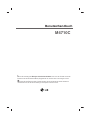 1
1
-
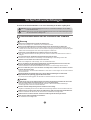 2
2
-
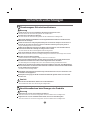 3
3
-
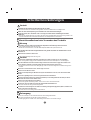 4
4
-
 5
5
-
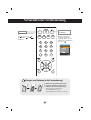 6
6
-
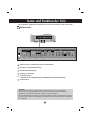 7
7
-
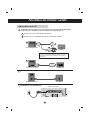 8
8
-
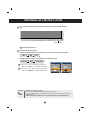 9
9
-
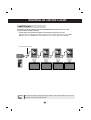 10
10
-
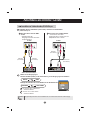 11
11
-
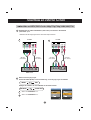 12
12
-
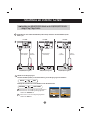 13
13
-
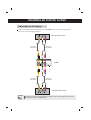 14
14
-
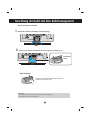 15
15
-
 16
16
-
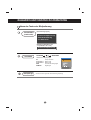 17
17
-
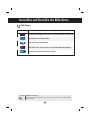 18
18
-
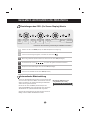 19
19
-
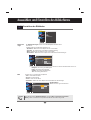 20
20
-
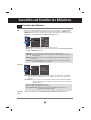 21
21
-
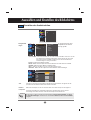 22
22
-
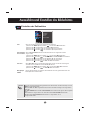 23
23
-
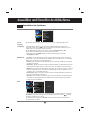 24
24
-
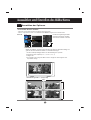 25
25
-
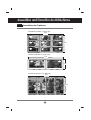 26
26
-
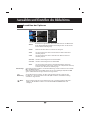 27
27
-
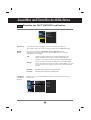 28
28
-
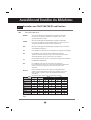 29
29
-
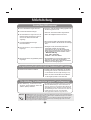 30
30
-
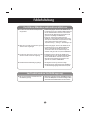 31
31
-
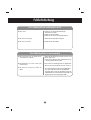 32
32
-
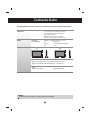 33
33
-
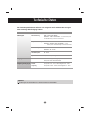 34
34
-
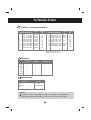 35
35
-
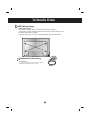 36
36
-
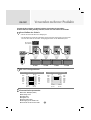 37
37
-
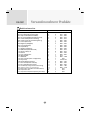 38
38
-
 39
39
-
 40
40
-
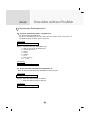 41
41
-
 42
42
-
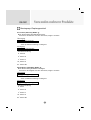 43
43
-
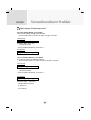 44
44
-
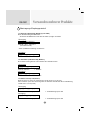 45
45
-
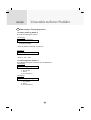 46
46
-
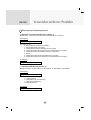 47
47
-
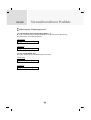 48
48
-
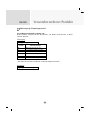 49
49
-
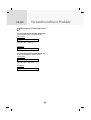 50
50
-
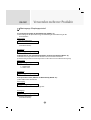 51
51
-
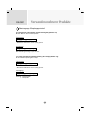 52
52
-
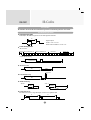 53
53
-
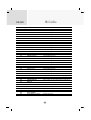 54
54
LG M4710C-BAT Benutzerhandbuch
- Kategorie
- Fernseher
- Typ
- Benutzerhandbuch
- Dieses Handbuch eignet sich auch für